
المحتوى
- اجعل شاشة القفل أكثر فائدة
- استخدم التطبيقات المحظورة
- تعيين التطبيقات الافتراضية
- تخصيص مركز التحكم
- مزيد من الحماية باستخدام تعديلات Touch ID
- أفضل ميزات مكافحة السرقة
- اضبط عناصر واجهة المستخدم
- أنشئ اختصارات مفيدة
- تخلص من مضايقات iOS
- ثني التطبيقات لإرادتك
- قم بتوسيع إمكانيات اللمس ثلاثي الأبعاد
إذا كنت تفكر في عمل جيلبريك لجهاز iPhone 6 أو iPhone 6s ، فإليك عشرة أسباب تدفعك للقيام بذلك.
يعد iPhone 6s أحد أفضل الهواتف الذكية في السوق ، ولكن واحدة من أكبر الشكاوى التي لدى المستخدمين تتعلق في الغالب بنظام التشغيل. بالمقارنة مع Android ، فإن نظام التشغيل iOS مغلق بشدة. خيارات التخصيص غير موجودة إلى حد كبير ، وتحتفظ Apple بالكثير من التطبيقات الأنيقة خارج iTunes App Store بسبب إرشاداتها الصارمة.
ومع ذلك ، هذا هو المكان الذي يكون فيه كسر الحماية مفيدًا. من خلال كسر الحماية لجهاز iPhone 6s أو iPhone 6 ، يمكنك بشكل أساسي التحرر مما يسمى بـ "الحديقة المسورة" وتخصيص iPhone الخاص بك لمحتوى قلبك ، بالإضافة إلى تنزيل التطبيقات التي لن تسمح لك Apple بتنزيلها في المقام الأول .
إذا كنت تناقش ما إذا كنت تريد جيلبريك iPhone 6s أو iPhone 6 أم لا ، فإليك عشرة أسباب ممتازة لسبب كونها فكرة جيدة. بالتأكيد ، يمكن أن يكون محفوفًا بالمخاطر ، وهناك دائمًا احتمال ألا يكون جهاز iPhone الخاص بك مستقرًا كما ينبغي ، ولكن هذا يستحق العناء بشكل كبير مقارنة بجميع مزايا كسر الحماية.
اجعل شاشة القفل أكثر فائدة
بشكل افتراضي ، لا تكون شاشة تأمين iOS مفيدة للغاية. يمنحك الوقت ويعرض لك أي إشعارات قد تكون لديك ، ولكن هذا يتعلق بها.
ومع ذلك ، إذا قمت بكسر الحماية لجهاز iPhone 6s أو iPhone 6 ، فيمكنك الوصول إلى عدد قليل من التعديلات التي تسمح لك بجعل شاشة القفل مفيدة للغاية عن طريق وضع جميع أنواع المعلومات عليها بحيث تكون على بعد نقرة واحدة فقط دون فتح جهازك.

هناك الكثير من بدائل شاشة القفل لأجهزة iPhone التي تم كسر حمايتها ، ولكن ربما لا يكون أي منها جميلًا وشاملًا مثل Convergance ، الذي تم إصداره لأول مرة منذ عامين.
يحول Convergance شاشة قفل iPhone إلى شاشات قفل متعددة مع أنواع مختلفة من المعلومات على كل شاشة ، ويمكنك التمرير عبر هذه الصفحات المختلفة بسهولة.
على سبيل المثال ، يمنحك التمرير إلى اليسار تبديلًا لشبكة WiFi ، و Bluetooth ، و LTE ، ومستوى الصوت ، وما إلى ذلك. سيوفر لك التمرير السريع لأسفل التقويم وأي تذكيرات قمت بإعدادها. وبالطبع ، فإن التمرير لأعلى سيفتح تطبيق الكاميرا كالمعتاد.
يتم تنظيم الإشعارات بدقة في رموز التطبيقات على شاشة القفل ، ويمكنك عرض الإشعارات لكل تطبيق على حدة ، مما يخفف من الفوضى التي يمكن أن تحتوي عليها شاشة القفل الافتراضية.
استخدم التطبيقات المحظورة
تشتهر Apple بحظر جميع أنواع التطبيقات من iTunes App Store. يتعلق الأمر في الغالب بالسلامة ومنع أي برامج ضارة من شق طريقها ، ولكن لها أيضًا علاقة صغيرة بالمنافسة ، حيث اشتهرت شركة Apple بعدم السماح لبعض التطبيقات في ذلك بوضوح أنها لا تضر بأي شخص.
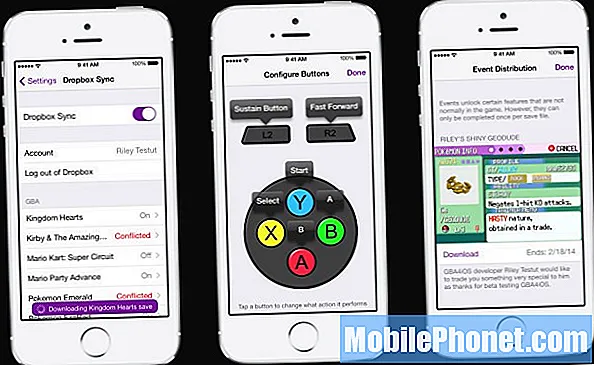
على أي حال ، فإن كسر الحماية يسمح لك بتثبيت هذه التطبيقات المحظورة على أي حال. عادةً ما تشق تطبيقات iOS التي يتم حظرها من iTunes طريقها إلى Cydia ، وهي نسخة مكسورة الحماية من iTunes App Store بطريقة ما. من هناك ، يمكنك تنزيل التطبيق دون تدخل Apple.
تشمل الأمثلة محاكيات ألعاب الفيديو وتطبيقات النسخ الاحتياطي وما إلى ذلك ، والتي يمكنك العثور عليها جميعًا في Cydia بدون مشكلة.
تعيين التطبيقات الافتراضية
أحد الأشياء التي تجعل Android رائعًا هو القدرة على تعيين التطبيقات الافتراضية الخاصة بك ، لذلك إذا كنت لا تحب Google Chrome ، فيمكنك تعيين متصفح ويب مختلف كمتصفح افتراضي. لا يسمح iPhone للمستخدمين بالقيام بذلك ، ولكن جيلبريك iPhone يجلب هذه الوظيفة لهؤلاء المستخدمين.
هناك عدد قليل من التعديلات التي يمكنك تثبيتها والتي يمكنها تغيير تطبيق iOS الافتراضي إلى تطبيق آخر من اختيارك ، مثل استخدام Google Chrome بدلاً من Safari ، أو استخدام خرائط Google بدلاً من خرائط Apple.
تخصيص مركز التحكم
مركز التحكم على iOS رائع ، لكنه قد يكون أفضل بكثير. لحسن الحظ ، يتيح لك كسر الحماية تخصيص مركز التحكم.
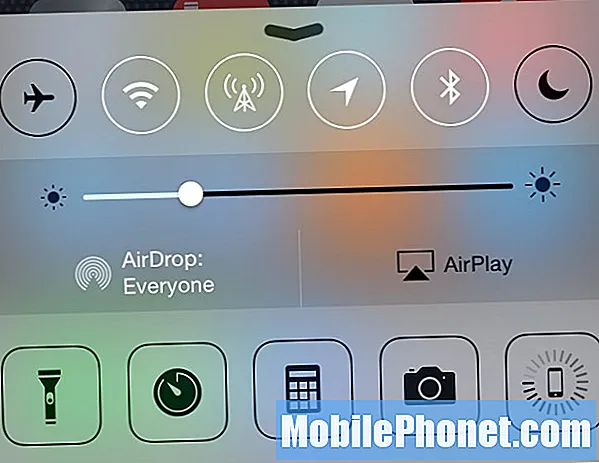
هناك العديد من التعديلات للقيام بذلك ، بما في ذلك FlipControlCenter و CCHide وما إلى ذلك. باستخدام FlipControlCenter ، يمكنك التبديل حول تبديل الاتصال ، بالإضافة إلى اختصارات التطبيق السفلية. بالإضافة إلى ذلك ، يمكنك إضافة الصفحات التي يمكنك التمرير خلالها لإضافة المزيد من مفاتيح التبديل والاختصارات إلى مركز التحكم.
مزيد من الحماية باستخدام تعديلات Touch ID
يعد Touch ID على iPhone رائعًا ، ولكنه يقتصر على عدد قليل من التطبيقات في الوقت الحالي ويمكن استخدام وظائفه بعدة طرق أخرى. ومع ذلك ، فإن كسر الحماية يطلق العنان لها.
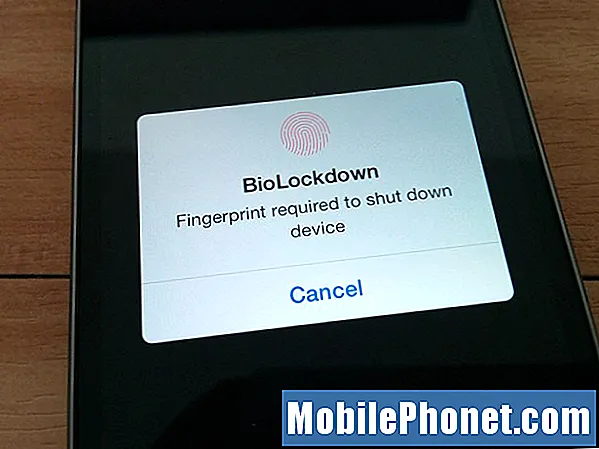
على سبيل المثال ، يتيح لك قرص يسمى BioLockdown إضافة طبقة من الأمان إلى جهاز iPhone بطريقة لا تسمح بها Apple عادةً. لا يمكنك فقط قفل التطبيقات ببصمة الإصبع باستخدام القرص ، ولكن يمكنك أيضًا تقييد إعدادات معينة وتمكينها فقط بمسح إصبعك.
على سبيل المثال ، إذا كنت لا تريد أن يقوم الآخرون بتعطيل WiFi عندما يمسكون بهاتفك ، فيمكنك تعيين قفل بصمة الإصبع على هذا التبديل لمنع الآخرين من تعطيل WiFi ، وينطبق الشيء نفسه على عمليات التبديل الأخرى وحتى إيقاف تشغيل الجهاز نفسه.
أفضل ميزات مكافحة السرقة
يعد Find My iPhone مفيدًا ، لكنه لا يزال مليئًا بالثغرات التي لا تجعله في الحقيقة رادعًا للسرقة بقدر الإمكان. سيؤدي تشغيل وضع الطائرة ببساطة إلى جعل Find My iPhone عديم الفائدة ، وكل ما يفعله حقًا هو تحديد موقع iPhone المفقود أو المسروق.
ومع ذلك ، هناك العديد من تطبيقات الجيلبريك التي تعتبر أفضل بكثير من Find My iPhone ، بما في ذلك iCaughtU.
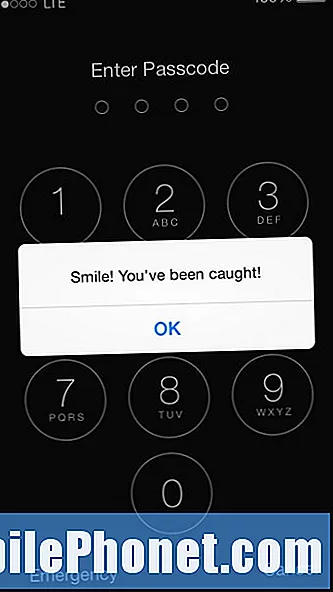
إنه يشبه إلى حد كبير Find My iPhone على المنشطات. يتيح لك Find My iPhone تحديد موقع جهاز iOS المفقود أو المسروق بسهولة ، ولكن iCaughtU يأخذ الأشياء إلى مستوى جديد.
يسمح القرص للمالكين بإعداد عدد قليل من القياسات الأمنية المختلفة على أجهزة iPhone الخاصة بهم ، مثل عندما يدخل لص في رمز مرور خاطئ ، تلتقط الكاميرا الأمامية صورة للجاني وترسلها بالبريد الإلكتروني إلى المالك ، إلى جانب موقع الهاتف وخريطة. لا يمكنك أيضًا إيقاف تشغيل الجهاز عندما يكون مقفلاً ، مما يمنع اللصوص من محو مساراتهم.
اضبط عناصر واجهة المستخدم
يتمتع نظام iOS 9 بواجهة مستخدم رائعة ، ولكن إذا كنت ترغب في تعديله قليلاً ، فهناك العديد من تعديلات وتطبيقات الجيلبريك التي يمكنك استخدامها. ربما يكون Springtomize 3 هو الخيار الأكثر شعبية.
Springtomize هي واحدة من أكثر تعديلات كسر الحماية شيوعًا ، وقد قام المطورون وراء التطبيق مؤخرًا بتحديثه للعمل مع iOS 9. هناك مجموعة كاملة من التخصيصات التي يمكنك إجراؤها على جهاز iOS الخاص بك باستخدام هذا التطبيق ، بما في ذلك إخفاء التطبيقات غير المستخدمة وتغيير حجم الرموز وإنشاء مجلدات متداخلة وتغيير الخطوط وغير ذلك الكثير.
يتخلص Springtomize بشكل أساسي من الحاجة إلى تعديلات متعددة لكسر الحماية لغرض واحد ويضعها جميعًا في تطبيق واحد يمكنك شراؤه مقابل بضعة دولارات فقط. إنها بالتأكيد واحدة من أفضل الصفقات في متجر Cydia.
أنشئ اختصارات مفيدة
باستخدام جيلبريك iPhone 6s أو iPhone 6 ، يمكنك جعل جهازك أسهل في الاستخدام ، وهناك العديد من التطبيقات التي تسمح لك بعمل جميع أنواع الاختصارات ، ولكن ربما يكون Activator هو الخيار الأفضل.
على سبيل المثال ، يمكنك إعداد اختصارات لأي شيء تقريبًا ، مثل تنشيط مصباح LED بنقرة ثلاثية على زر الصفحة الرئيسية ، أو تنشيط Siri باستخدام زر آخر بدلاً من الاضطرار إلى الضغط باستمرار على زر الصفحة الرئيسية.
الاحتمالات لا حصر لها إلى حد كبير مع Activator ويسعدنا أنه تم تحديثه أخيرًا بدعم iOS 9.
تخلص من مضايقات iOS
هناك الكثير من الأشياء الصغيرة في نظام التشغيل iOS 9 والتي تمثل مصدر إزعاج كبير ، ويسمح لك كسر الحماية بإصلاح تلك المضايقات وتخصيص جهاز iPhone الخاص بك بالطريقة التي تريدها بالضبط.
هناك الكثير من تعديلات جيلبريك ذات الغرض الواحد والتي يمكنك تنزيلها مجانًا على Cydia. هل تكره كيف لا يتم إغلاق المجلدات بعد فتح تطبيق من داخل مجلد؟ يمكن لـ FolderCloser إصلاح ذلك. هناك تعديل كبير لكل شيء.
ثني التطبيقات لإرادتك
بينما يمكنك ضبط جميع أنواع الأشياء وتخصيصها داخل iOS نفسه ، لا تُستبعد تطبيقات الجهات الخارجية من المتعة عند كسر الحماية.
هناك العديد من التعديلات التي تهدف إلى تحسين وإصلاح المضايقات داخل تطبيقات الطرف الثالث أيضًا. Flex 2 هو تطبيق جيلبريك يتضمن تعديلات على كسر الحماية في حد ذاته يمكنك تمكينها.
يمكنك أيضًا إنشاء تعديلات كسر الحماية الخاصة بك باستخدام التطبيق ، ولكن إذا كنت تفضل عدم الدخول في هذا النطاق الكامل ، فيمكنك في المقام الأول Hangout في القسم الذي أنشأه المستخدم ، حيث يمكنك تصفح جميع التعديلات التي يقوم بها Flex 2 الأخرى جعل المستخدمين.
ما عليك سوى التمرير عبر قائمة التطبيقات (وهي قائمة بالتطبيقات التي قمت بتثبيتها حاليًا ، ومن ثم علامة التبويب "المثبتة" في الأعلى) ، انقر فوق أحدها ، ثم ستكون قائمة بجميع التعديلات المتاحة قابلة للعرض وجاهزة تحميل وتثبيت وقتما تشاء.
على سبيل المثال ، قام شخص ما بإنشاء قرص أنيق لـ Dropbox يسمح للمستخدمين بمواصلة تحميل الصور على الرغم من أن البطارية أقل من 10٪. بشكل افتراضي ، يطلب Dropbox من المستخدمين توصيل أجهزتهم إذا كانت البطارية أقل من 10٪ من أجل متابعة تحميل الصور. لا يمكنك تغيير هذا الإعداد في التطبيق ، ولكن Flex 2 يسمح لك بتغييره دون مشكلة.
قم بتوسيع إمكانيات اللمس ثلاثي الأبعاد
3D Touch هي ميزة رائعة على iPhone 6s ، لكن كسر الحماية يمكن أن يجعلها أفضل ، بما في ذلك إضافة 3D Touch إلى أجهزة iPhone الأقدم.
هناك العديد من التعديلات المتاحة التي تركز على 3D Touch ، وكلها رائعة حقًا. يمكنك إضافة 3D Touch إلى الأجهزة القديمة ، حتى أجهزة iPad ، ويمكنك أيضًا إنشاء اختصارات Quick Action الخاصة بك على الشاشة الرئيسية.
هناك أيضًا تعديل يوفر إجراءات 3D Touch السريعة لتطبيق Cydia ، مما يسهل استخدامه من الشاشة الرئيسية لجهاز iPhone.


